WPS フォームで目次とハイパーリンクを作成するにはどうすればよいですか?
- coldplay.xixiオリジナル
- 2020-07-07 11:58:5519918ブラウズ
wps テーブルの目次とハイパーリンクを作成する方法: まず、いずれかのワークシート名をクリックし、マウスを右クリックして [テーブル ディレクトリの作成] を選択し、次に [新しいワークシートに保存] を選択して、 [OK]、参照先を変更し、最後に[ハイパーリンクの編集]を選択して[OK]をクリックします。

wps テーブルに目次とハイパーリンクを作成する方法:
1. いずれかのワークシートをクリックします。名前 → クリック マウスの右クリック → [テーブル ディレクトリの作成] を選択;
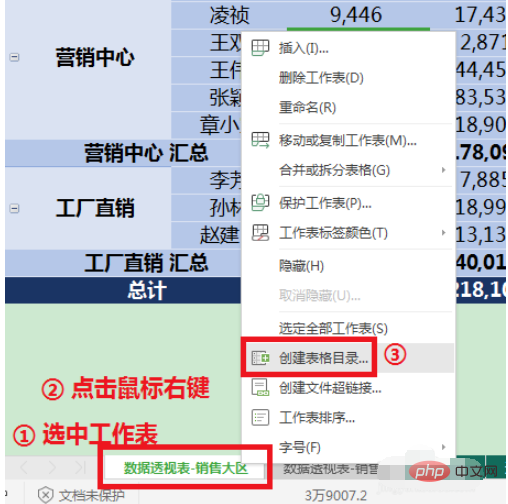
2. [新しいワークシートに保存] を選択 → [OK] をクリックして作成を完了します。
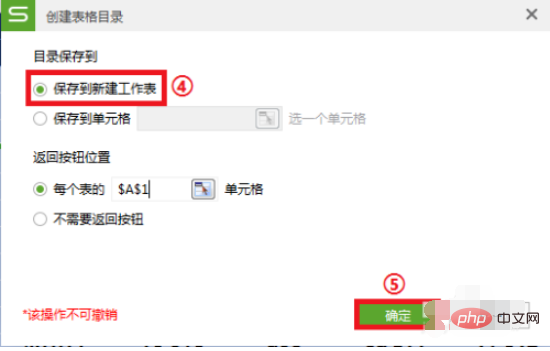
3. 新しいワークシート Sheet1 にハイパーリンク ディレクトリが作成されたことがわかります。対応するテーブル名をクリックするとジャンプします。[戻る] をクリックして元のワークシートに戻ります。ディレクトリ;
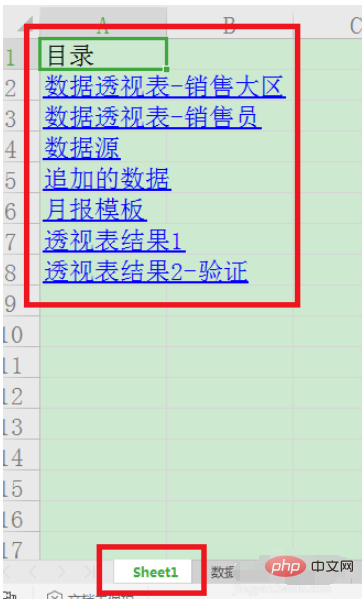
4. 注: ワークシートの名前を変更すると、参照が無効になります。たとえば、「データ ソース」を「データ ソース テーブル」に変更します。をクリックし、ハイパーリンクの [データ] をクリックします。ソース」を選択すると、図
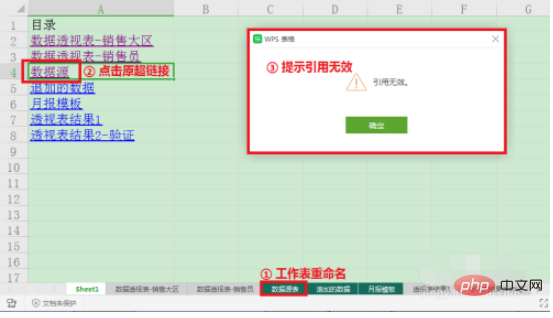
5 に示すように、プロンプト ウィンドウが表示されます。現時点では、参照位置を変更する必要があります;
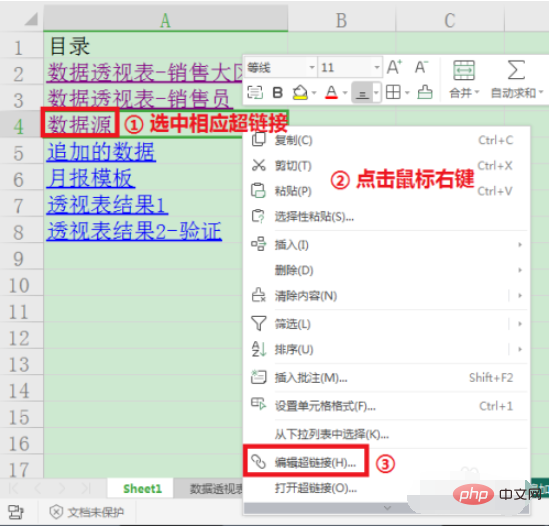
6. ワークシートの名前を変更する前にハイパーリンクを選択→マウスを右クリック→[ハイパーリンクの編集]を選択します;
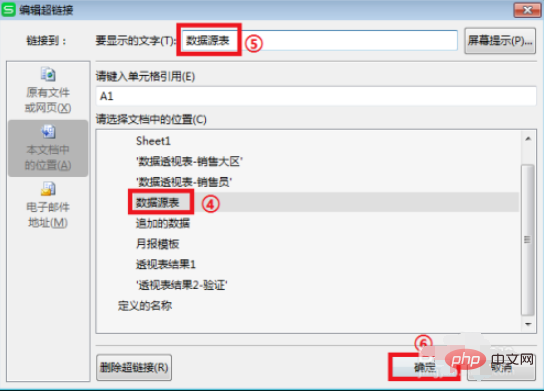
7. 参照位置[データソーステーブル]を選択 → 表示されるテキストを変更するか否かを選択 → [OK]をクリックします。
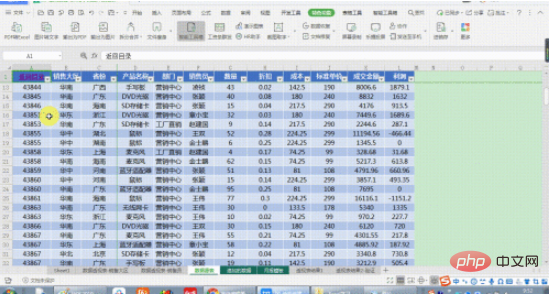
以上がWPS フォームで目次とハイパーリンクを作成するにはどうすればよいですか?の詳細内容です。詳細については、PHP 中国語 Web サイトの他の関連記事を参照してください。

